Ai要如何才可以用蒙版工具
本文章演示机型:戴尔-成就5890 , 适用系统:windows10家庭版 , 软件版本:Illustrator 2021;
在ai中打开要使用蒙版的图片 , ai中的蒙版是指剪切蒙版 , 它是通过上层图形的形状和大小 , 来控制下层图层的显示和大小 , 所以接下来先创建一个新的图形 , 选择工具箱中的【多边形工具】 , 在画布中单击鼠标 , 会弹出【多边形】的设置对话框 , 设置好多边形的【边数】和【半径】后 , 点击【确定】即可创建一个多边形 , 然后调节多边形的位置和角度 , 按Shift键 , 鼠标单击加选下层的图片 , 鼠标右键单击 , 选择【建立剪切蒙版】即可;
需要编辑蒙版内容时 , 选择创建的剪切蒙版 , 依次选择【对象】-【剪切蒙版】-【编辑内容】 , 即可对图片的位置、大小等进行调整 , 编辑完蒙版内容后 , 再次选择【对象】-【剪切蒙版】-【编辑蒙版】 , 就可以对多边形进行二次编辑 , 鼠标右键单击剪切蒙版 , 选择【释放剪切蒙版】 , 即可删除已经应用的剪切蒙版;
本期文章就到这里 , 感谢阅读 。
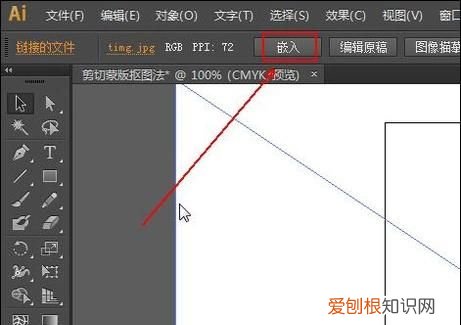
文章插图
ai如何快速抠图并变得清晰
1
打开AI软件 , 这里新建一个任意大小的文档作为示范 。
2
直接把素材拖动进来 , 然后我们新建一个图层 , 这样方便抠图 。
3
选择钢笔工具 , 然后开始拖拉抠图 。
4
我们可以把填充颜色去掉 , 这样抠图的时候更加轮廓清晰 。
5
【Ai要如何才可以用蒙版工具,ai如何快速抠图并变得清晰】
如果有些点位没法对位 , 那么可以按ALT键点击最后一个锚点 。最后记得要闭合一下路径 。
6
这个时候全选两个图层 , 点击对象-剪切蒙版-制作 。
7
我们可以新增一个底层背景这样就知道抠图的效果了 。
推荐阅读
- 电脑怎么把文件发到手机上去,电脑文件要怎样才能发到手机上
- 茉莉叶子小是怎么回事,茉莉新发的侧芽叶子稀疏为什么不开花
- 餐厅的宣传语,餐厅节能宣传周宣传标语
- win0应该怎么样合并磁盘,win10怎么合并两个磁盘分区
- 斗罗大陆5小舞的转世是谁,小说《斗罗大陆》男女主角是谁
- word中要怎么样不显示回车符
- word文档怎么不显示回车符
- 关姓的来源,有谁知道关姓的来历
- 该如何查看手机的系统,怎样删除android系统手机


